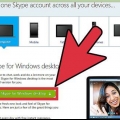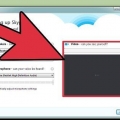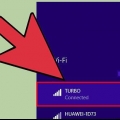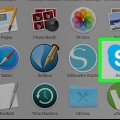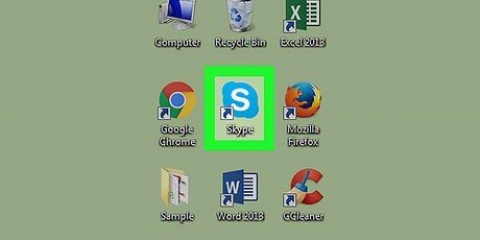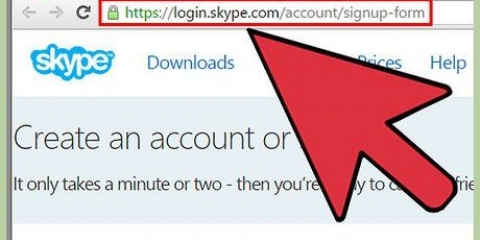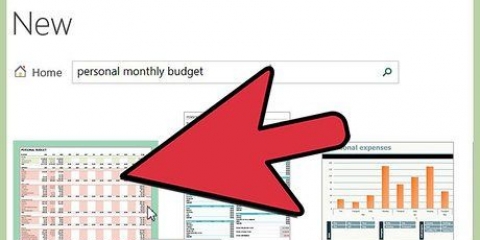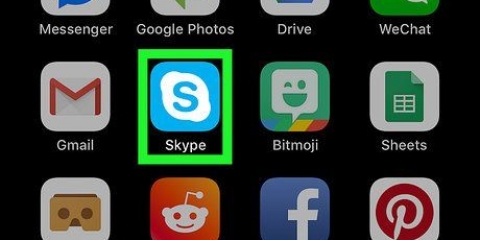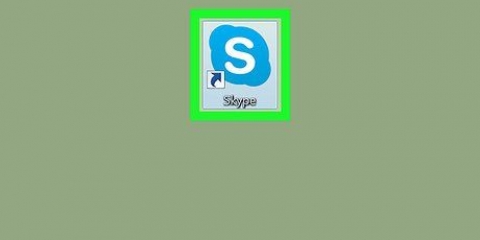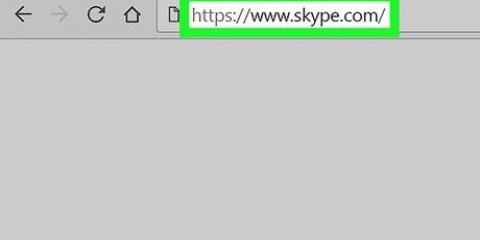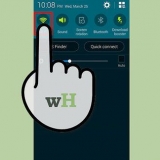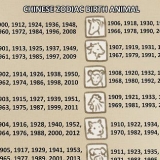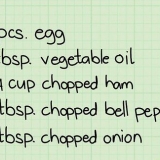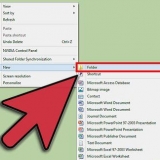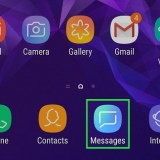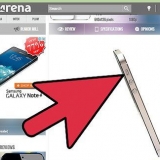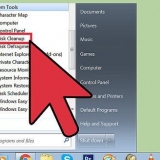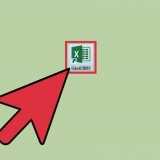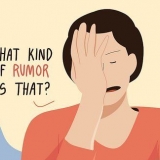Test og se om alt virker. Sørg for, at videoopkald er aktiveret ved at åbne dine Skype-applikationsindstillinger og aktivere video. Du kan vælge præferencer for video, såsom hvorvidt dine kontakter kan se, at du har video aktiveret i applikationsindstillingerne under `Video`.
Hold en videokonference på skype
Skype er en applikation til Mac`er, pc`er, tablets og smartphones, der giver brugerne mulighed for at foretage tale- og videoopkald med andre Skype-brugere gratis eller mod betaling med traditionelle telefoner. Du kan også bruge tjenesten til at holde videokonferencer helt gratis, men deltagere skal have Skype installeret på deres enhed og have et videokompatibelt kamera. Denne artikel viser dig præcis, hvordan du holder en videokonference via Skype.
Trin


2. Vælg hvilken version af Skype, der skal downloades, fra listen over kompatible enheder og operativsystemer.

3. Klik på `Download Skype`.

4. Installer Skype på din enhed.

5. Start Skype og log ind med din Skype-konto.
Klik her for at oprette en konto hvis du ikke har en endnu.

6. Vælg en onlinekontakt fra din kontaktliste.
Tilføj kontakter ved at vælge `Tilføj en kontakt` i øverste højre hjørne af din kontaktliste og indtaste et Skype-brugernavn.

7. Vælg `Videoopkald` for at starte et videoopkald.

8. Klik på `+` tegnet og derefter på `Tilføj personer` for at tilføje flere Skype-kontakter til videokonferencen. Du kan tilføje op til 24 personer til konferencen (25 med dig).
Tips
Advarsler
- Skype-videokonference er kun tilgængelig for personer, der har downloadet Skype-applikationen på deres enhed, og som har et videokompatibelt kamera.
Artikler om emnet "Hold en videokonference på skype"
Оцените, пожалуйста статью
Populær